Die 3 besten Blu-ray-Menü-Ersteller zum Erstellen der perfekten Blu-ray
Blu-ray-Discs sind das beste optische Datenträger-Speicherformat, das Sie zum Speichern von Videos und Filmen verwenden können, die Sie mit einem Blu-ray-Player abspielen können. Es ist derzeit das beste, da Sie Mediendateien bis zu 50 GB in Videoqualität in 4K-Auflösung speichern können. Darüber hinaus können Sie ein Blu-ray-Menü einfügen, das den Titel, das Foto oder eine Vorschau der auf der Disc enthaltenen Videos anzeigt. Sie können diesen Menübildschirm mit dem kostenlosen Blu-ray-Menü-Ersteller auf dem Desktop. Erfahren Sie mehr über ihre Vor- und Nachteile sowie ihre Funktionen. Lesen Sie weiter unten und sehen Sie, was auf Sie zukommt.

Hinweis: Sie dürfen diese Produkte nur für den persönlichen Gebrauch verwenden.

Als erstes steht auf der Liste der Blu-ray-Menüerstellungsprogramme Blu-ray-Ersteller. Es ist derzeit eines der empfehlenswertesten Programme. Es kann kostenlos heruntergeladen werden, hat eine sehr stabile und unkomplizierte Benutzeroberfläche und verfügt über ein Videobearbeitungstool. Außerdem können Sie die vorab heruntergeladenen Vorlagen für Ihr Menü verwenden oder eine personalisierte Vorlage erstellen. Es gibt kostenlose Vorlagendesigns für die Erstellung von Blu-ray-Menüs. Sie können den Menühintergrund, den Menürahmen, die Steuertasten und die Titelschriftarten ändern. Und wenn Sie einzigartiger sein möchten, verwenden Sie Ihr eigenes Bild und fügen Sie Hintergrundmusik hinzu. Darüber hinaus sind Ihre Videos sicher, da während des Vorgangs kein Qualitätsverlust garantiert ist. Diese Software kann auf jedem Windows-Gerät 100%-sicher verwendet werden.
Vorteile:
Nachteile:

Als nächstes haben wir Wondershare DVD Creator. Wie der Name schon sagt, kann es nicht nur DVDs erstellen, sondern auch Videos auf Blu-ray-Discs brennen. Mit diesem Tool können Benutzer ihre eigenen Menüvorlagen von Grund auf erstellen oder die vorgefertigten Vorlagen kostenlos verwenden. Sie können den Hintergrund, den Rahmen, die Steuertasten und die Schriftart ändern. Was es einzigartig macht, ist, dass es statische und dynamische Menüvorlagen bietet. Darüber hinaus verfügt es über eine grundlegende Bearbeitungsfunktion, mit der Sie Ihre Videos bearbeiten können, bevor Sie sie auf der Disc speichern. Sie können dieses Programm zum Erstellen von Blu-ray-Menüs auf Windows- und Mac-Computern ausführen.
Vorteile:
Nachteile:

Der letzte auf dieser Liste der kostenlosen Blu-ray-Menüersteller ist Express Burn von NCH Software. Diese Software gilt als einfacher, aber leistungsstarker Blu-ray-Disc-Maker, der Video, Daten und Audio schreiben, kopieren und brennen kann. Es hat eine benutzerfreundliche Oberfläche, die sich hervorragend für Anfänger eignet. Darüber hinaus können Sie Ihr Blu-ray-Menü mithilfe von über 20 Vorlagenmenübildschirmen und -schaltflächen anpassen. Wenn Sie diese Blu-ray-Disc verschenken möchten, können Sie eigene Fotos importieren und verwenden und auch Ihr bevorzugtes Hintergrundthema hinzufügen. Sie können auch einen Titel und Untertitel eingeben, um das Video leicht zu identifizieren. Dieses Programm kann sowohl unter Windows als auch unter Mac verwendet werden.
Vorteile:
Nachteile:
| Funktionen/Programm | Blu-ray-Ersteller | Wondershare DVD Creator | Express-Brennen |
|---|---|---|---|
| Plattformen | Windows | Windows/Mac | Windows/Mac |
| Unterstützte Videoformate | Verschiedene Videodateiformate | Am häufigsten verwendete Videoformate | Am häufigsten verwendete Videoformate |
| Videobearbeitungstool | Ja | Ja | Ja |
| Blu-ray-Menü-Ersteller | Ja | Ja | Ja |
| Brenngeschwindigkeit | Blitzschnell | Schnell | Schnell |
| Preisgestaltung | $44.25 | $39.95 | $70 |
| Kostenloser Download | Verfügbar | Verfügbar | Verfügbar |
Erstellen Sie ein spezielles Blu-ray-Menü indem Sie der Anleitung unten folgen und den von uns empfohlenen kostenlosen Blu-ray-Menü-Generator verwenden, der Ihnen heute zur Verfügung steht.
Laden Sie Blu-ray Creator herunter und installieren Sie es auf Ihrem Desktop. Sie können auf die Website gehen oder auf das Kostenfreier Download Schaltfläche im vorherigen Abschnitt. Öffnen Sie nach der Installation das Programm, legen Sie eine CD ein und klicken Sie auf Dateien hinzufügen Schaltfläche, um der Desktopsoftware ein Video hinzuzufügen.

Nachdem Sie dem Programm ein oder mehrere Videos hinzugefügt haben, können Sie auf das Bearbeiten Schaltfläche, um Ihre Videos zu verbessern. Sobald Sie auf die Schaltfläche tippen, wird eine Fensteroberfläche mit den Bearbeitungssteuerelementen angezeigt. Sie können das Seitenverhältnis der Videos zuschneiden und ändern, die Effekte anpassen und Bild- oder Textwasserzeichen hinzufügen. Tippen Sie auf Anwenden, dann klick Schließen.

Als nächstes wählen Sie die Blu-ray-Menüanzeige. Die Menüvorlagen finden Sie auf der rechten Seite der App-Oberfläche. Tippen Sie auf das Menü „Bearbeiten“ Symbol, um das Bearbeitungsfenster zu öffnen. Sie können verschiedene Arten von Menü-, Rahmen-, Schaltflächen- und Textschriftarten auswählen. Und wenn Sie weitere Vorlagen wünschen, klicken Sie auf das Herunterladen Symbol, um mehr im Internet zu erfahren.

Aktivieren Sie das Kontrollkästchen neben Hintergrundmusik Und Hintergrundbild um Audio und ein Foto zu importieren, das Sie für Ihr Blu-ray-Menü verwenden möchten. Sie können dann auf Speichern , um die Änderungen zu speichern.
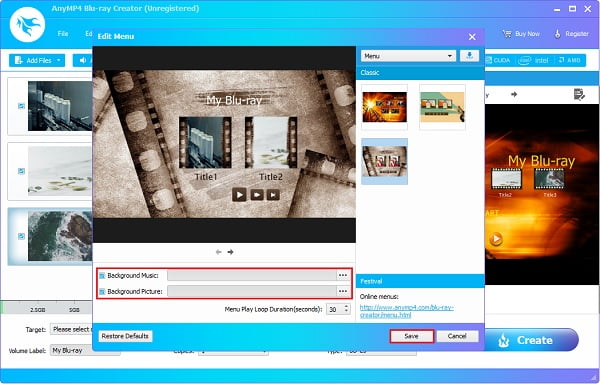
Klicken Sie abschließend auf Ziel , um ein Ziel für das Video auszuwählen. Sie können es auf der Blu-ray-Disc speichern oder als Blu-ray-Ordner oder ISO-Datei damit Sie es auf Ihrem PC speichern können. Tippen Sie auf Erstellen um mit dem Brennen der CD zu beginnen. Der Vorgang dauert einige Minuten, warten Sie also, bis er beendet ist, bevor Sie das MP4 zu Blu-ray Brenner.

1. Wie lange dauert das Blu-ray-Menü?
Die Standardzeit für das Blu-ray-Menü beträgt 15 Sekunden. Bei einigen Programmen kann die Zeit jedoch auf bis zu 99 Sekunden angepasst werden.
2. Wie lange dauert das Brennen einer Blu-ray-Disc?
Abhängig von der Länge und Auflösung des Videos dauert eine 25 GB große Videodatei bei 4- bis 6-facher Brenngeschwindigkeit zwischen 16 und 32 Minuten. Eine 50 GB große Datei nimmt mehr als eine Stunde Ihrer Zeit in Anspruch.
3. Welche Geräte können eine Blu-ray-Disc abspielen?
Blu-ray-Discs können nur mit bestimmten Blu-ray-Laufwerken und -Playern abgespielt werden. Sie können sie nicht auf einem DVD- oder CD-Player abspielen. Einige Geräte und Konsolen wie PCs, PlayStation und Xbox können jedoch Blu-ray-Discs abspielen.
Und das ist es. Sie wurden durch die verschiedenen kostenlosen Blu-ray-Menü-Ersteller Programme, die in diesem Artikel bereitgestellt werden. Es macht Spaß, mit dem richtigen Programm ein Blu-ray-Menü anzupassen und zu gestalten. Blu-ray-Ersteller ist eine sehr empfehlenswerte Software mit Funktionen zur Videobearbeitung, zum Brennen von Discs und zum Erstellen von Blu-ray-Menüs. Darüber hinaus ist es hochgradig anpassbar, hat eine benutzerfreundliche Oberfläche und kann kostenlos heruntergeladen werden. Dies ist ein perfektes Tool für Anfänger und Fortgeschrittene.
Mehr lesen
Die 3 besten MPEG-zu-Blu-ray-Konverter für Windows- und Mac-Plattformen
Erfahren Sie, wie Sie mit diesen MPEG-zu-Blu-ray-Konvertern zu Hause Blu-ray-Discs mit Ihren MPEG-Videos erstellen. In diesem Beitrag werden drei Programme vorgestellt, die kostenlos verwendet werden können.
2 Möglichkeiten zum Konvertieren von MP4 in Blu-ray online und offline
Klicken Sie auf diesen Beitrag, um zu erfahren, wie Sie im Handumdrehen Blu-ray-Discs aus MP4-Dateien erstellen. Lassen Sie uns die besten Tools für Offline- und Online-Vorgänge entdecken.
3 einfache Möglichkeiten, Filme perfekt von iMovie auf Blu-ray zu brennen
Lernen Sie die drei nützlichen Methoden kennen, mit denen Sie iMovie-Videos mühelos auf Blu-ray auf dem Mac brennen können. Dieser Beitrag enthält alle notwendigen Informationen, die Sie benötigen.
Kann die Nintendo Switch DVDs abspielen? Top-Antwort und Workaround
Spielt Nintendo Switch DVDs ab? Dieser Beitrag gibt die Antwort auf deine Frage. Außerdem gibt es alles Wissenswerte über Nintendo Switch.
Blu-ray erstellen